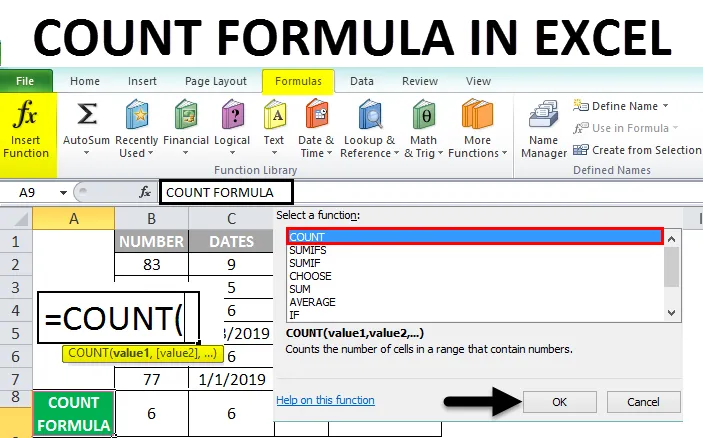
Excel COUNT képlet (Tartalomjegyzék)
- COUNT képlet az Excelben
- Hogyan kell használni a COUNT képletet az Excelben?
COUNT képlet az Excelben
A COUNT képlettel szolgál egy beépített integrált függvényre, amelyet az Excel statisztikai függvényében kategorizálnak (COUNT FUNKCIÓK CSOPORT)
- A COUNT képlet csak a számokra vonatkozik.
- A COUNT formula excelben könnyen használható, rugalmas és nagyon egyszerű funkció, néhány érvvel.
- A COUNT képlet más excel funkciókkal is használható a kívánt eredmény eléréséhez.
A COUNT képlet megszámolja a cellákat egy tartományban vagy tömbben, amely számokat tartalmaz.
Alapértelmezés szerint a COUNT Formula számértékeket számít, azaz . számok és dátumok numerikus formátumban.
A képlet vagy a szintaxis a COUNT függvényhez az Excelben:
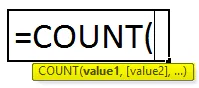
A COUNT formula Excelben alább említett érvekkel rendelkezik:
- 1. érték : (kötelező vagy kötelező argumentum) cellahivatkozások vagy tartományok, ahol számokat kell számolni.
- 2. érték: (Opcionális vagy nem kötelező argumentum) cellák hivatkozásai vagy tartományai, ahol számozni szeretne.
Megjegyzés: A COUNT képlet legfeljebb 255 Value argumentumot tartalmazhat.
Hogyan kell használni a COUNT képletet az Excelben?
Az COUNT Formula az Excelben nagyon egyszerű és könnyen használható.
Itt töltheti le ezt a COUNT Formula Excel sablont - COUNT Formula Excel sablonNézzük meg néhány példával a COUNT Formula működését Excelben.
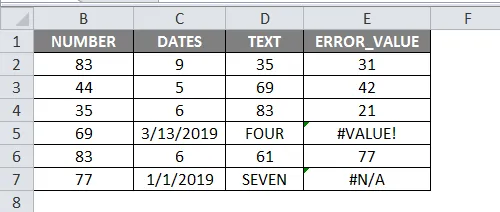
Az alábbi táblázat különféle típusú adatkészleteket tartalmaz az egyes oszlopokban. A B oszlop (SZÁMOK) csak numerikus értékeket tartalmaz ( tartomány: B2 – B7), a C oszlop (DÁTUMOK + SZÁMOK) dátumokat és numerikus értékeket ( tartomány: C2 – C7), a D oszlop (SZÖVEG + SZÁMOK) szöveges és számértékeket tartalmaz ( Tartomány: D2-től D7-ig) és az E oszlop (FORMULA HIBA ÉRTÉKEK + SZÁMOK) képlethiba-értékeket és numerikus értékeket tartalmaz ( tartomány: E2-től E7-ig)
Most alkalmazzuk a COUNT képletet minden oszlop adatkészletre, és ellenőrizze a numerikus érték számát.
1. ábra - B oszlop adatkészletek (csak numerikus értékek)
Alkalmazzuk a COUNT képletet a „B9” cellában . Válassza ki a „B9” cellát, ahol COUNT képletet kell alkalmazni.
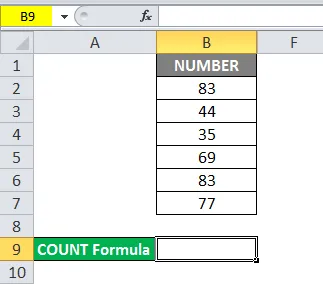
- Kattintson a képlet eszköztár alatt található Funkció beszúrása gombra (fx), megjelenik egy párbeszédpanel.
- Írja be a „COUNT” kulcsszót a funkciómező kereséséhez. A COUNT képlet megjelenik a funkciómező kiválasztásában. Kattintson duplán a COUNT képletre.
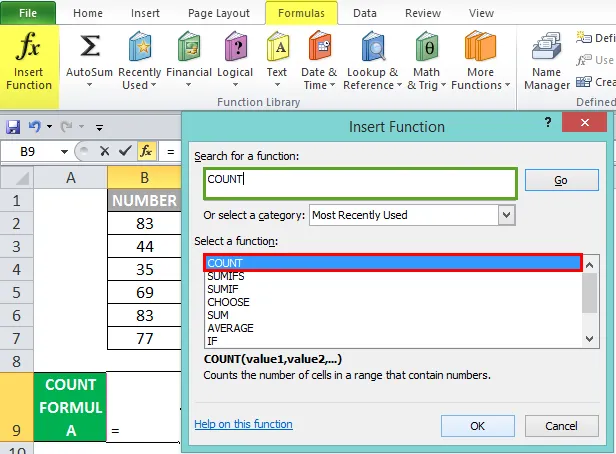
- Megjelenik egy párbeszédpanel, ahol a COUNT képlet argumentumát be kell tölteni vagy kitölteni, azaz = COUNT (érték1, (érték2)…)
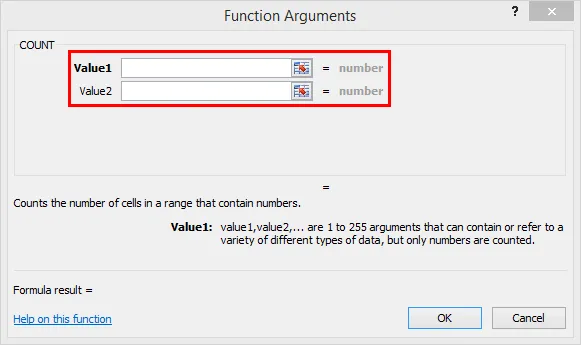
1. érték : (kötelező vagy kötelező argumentum) cellák hivatkozásai vagy tartományai, ahol számokat szeretne számolni.
- Az érték argumentum beírásához válassza ki a cellák tartományát a B2: B7 közül. Kattintson az OK gombra, miután megadta az Value1 argumentumot.
= COUNT (B2: B7)
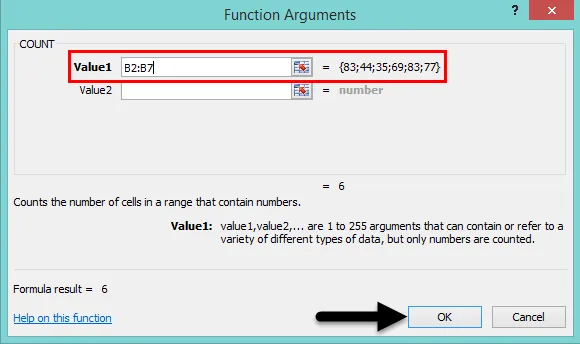
A COUNT képlet visszaadja a 6 értéket, mert a B2: B7 adattartomány csak numerikus értékeket tartalmaz.
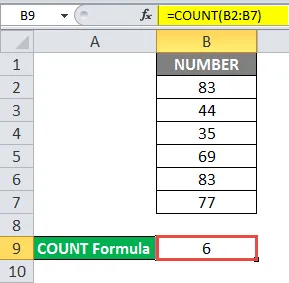
2. ábra - C oszlop adatkészletei (dátumérték és számok)
Alkalmazzuk a COUNT képletet a „C9” cellában . Válassza ki a „C9” cellát, ahol COUNT képletet kell alkalmazni,
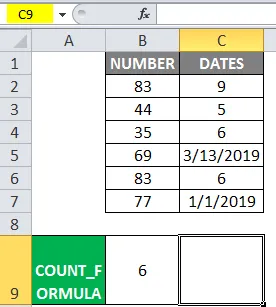
- Kattintson a képlet eszköztár alatt található Funkció beszúrása gombra (fx), megjelenik egy párbeszédpanel.
- Írja be a „COUNT” kulcsszót a funkciómező kereséséhez. A COUNT képlet megjelenik a funkciómező kiválasztásában. Kattintson duplán a COUNT képletre.
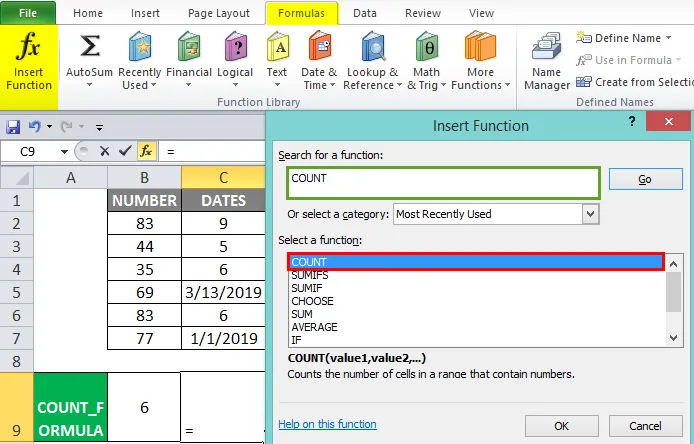
- Megjelenik egy párbeszédpanel, ahol a COUNT képlet argumentumát be kell tölteni vagy kitölteni, azaz = COUNT (érték1, (érték2)…)

1. érték : (kötelező vagy kötelező argumentum) cellák hivatkozásai vagy tartományai, ahol számokat szeretne számolni
- Válassza ki a C2: C7 cellatartományt. Tehát az oszloptartomány kiválasztásra kerül. Kattintson az OK gombra, miután megadta az Value1 argumentumot.
= COUNT (C2: C7)
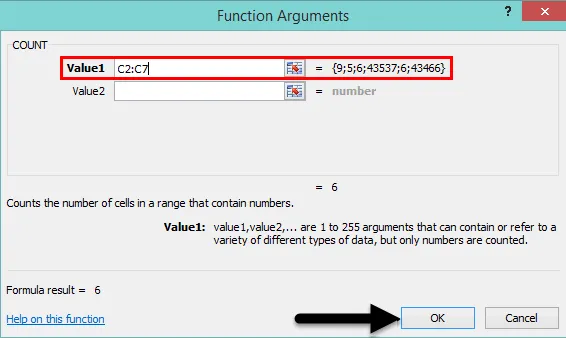
- A COUNT Formula a 6. értéket adja vissza, mert a C2: C7 adattartomány .
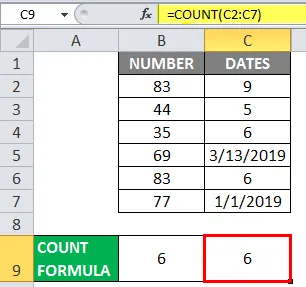
Itt a COUNT Formula a dátumot számolja vagy elemzi. Itt a C oszlop tartalmazza a dátumokat (dátum vagy numerikus formátumban) és a numerikus értékeket.
3. ábra - D oszlop adatkészletei (szöveg és számok)
Alkalmazzuk a COUNT képletet a „D9” cellában . Válassza ki a „D9” cellát, ahol COUNT képletet kell alkalmazni,
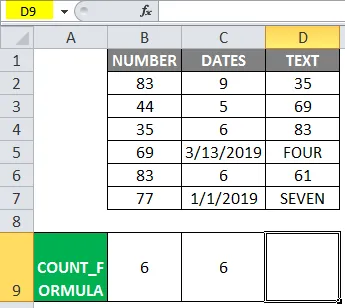
- Kattintson a képlet eszköztár alatt található Funkció beszúrása gombra (fx), megjelenik egy párbeszédpanel.
- Írja be a „COUNT” kulcsszót a funkciómező kereséséhez. A COUNT képlet megjelenik a funkciómező kiválasztásában.
- Kattintson duplán a COUNT funkcióra.
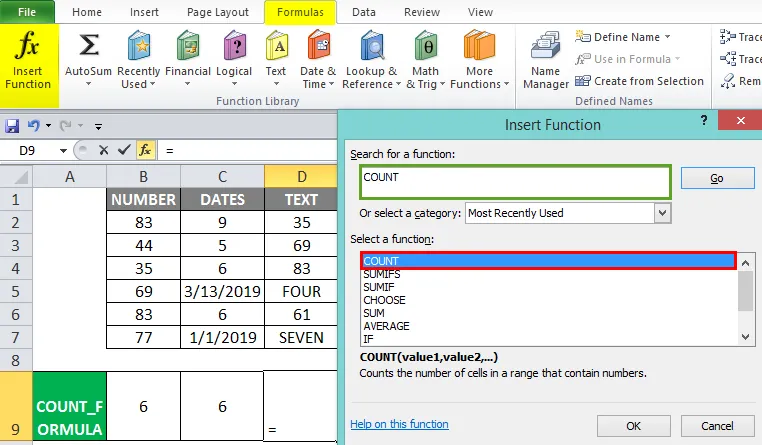
- Megjelenik egy párbeszédpanel, ahol a COUNT képlet argumentumát be kell tölteni vagy kitölteni, azaz = COUNT (érték1, (érték2)…)
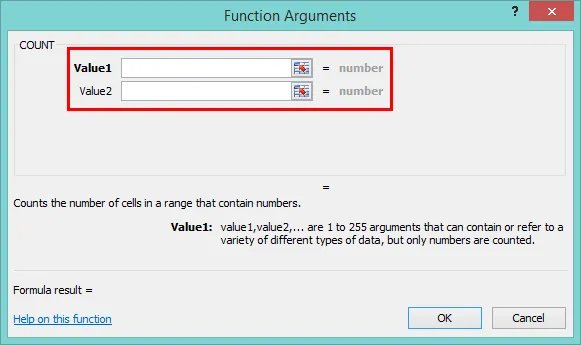
1. érték : (kötelező vagy kötelező argumentum) cellák hivatkozásai vagy tartományai, ahol számokat szeretne számolni
- Válassza ki a D2: D 7 cellatartományt. Tehát az oszloptartomány kiválasztásra kerül. Kattintson az OK gombra, miután megadta az Value1 argumentumot
= COUNT (D2: D7)
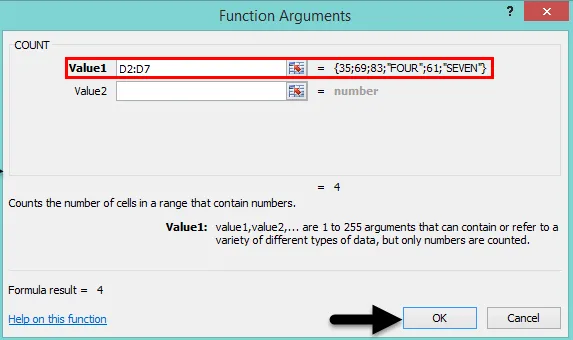
A COUNT képlet visszaadja a 4 értéket, mert a D2: D7 adattartomány.
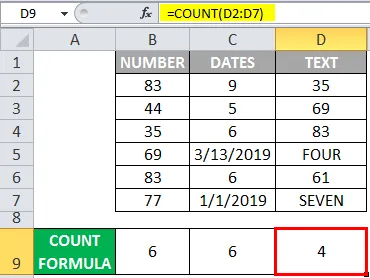
Itt a COUNT képlet figyelmen kívül hagyja a TEXT értéket, és csak a számokat vagy a numerikus értékeket veszi figyelembe.
4. ábra - E oszlop adatkészletei ( képletbeli hibaértékek és számok)
Alkalmazzuk a COUNT képletet az „E9” cellában . Most kattintson az „E9” cellába , ahol a képletet kell alkalmazni,
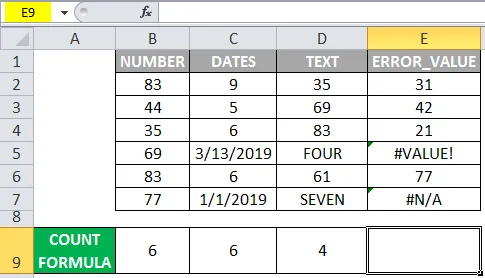
- Kattintson a Beszúrás funkciógomb opcióra, azaz az „fx” a képlet eszköztáron, megjelenik a beszúrás funkció párbeszédpanel felbukkanó felülete.
- Most be kell írnia a „COUNT” szót a funkciós szövegmező keresésébe, miután ez megtörtént, a COUNT képlet megjelenik a kiválasztott funkciómezőben.
- Kattintson duplán a COUNT funkcióra.
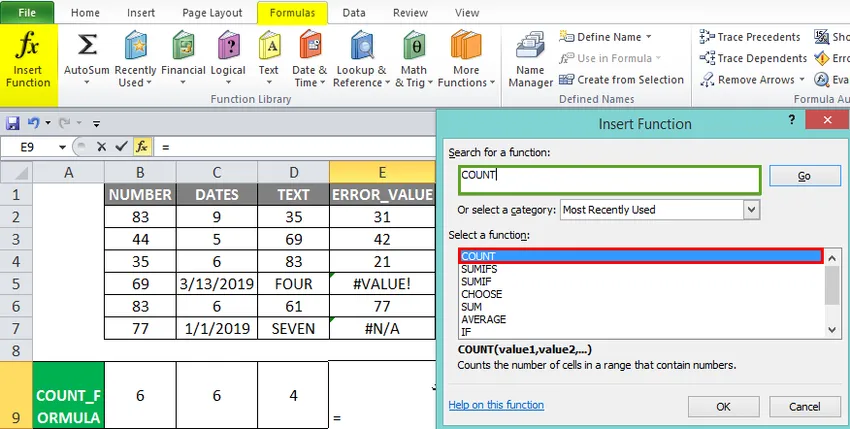
- Megjelenik egy párbeszédpanel, ahol a COUNT képlet argumentumát be kell tölteni vagy kitölteni, azaz = COUNT (érték1, (érték2)…)
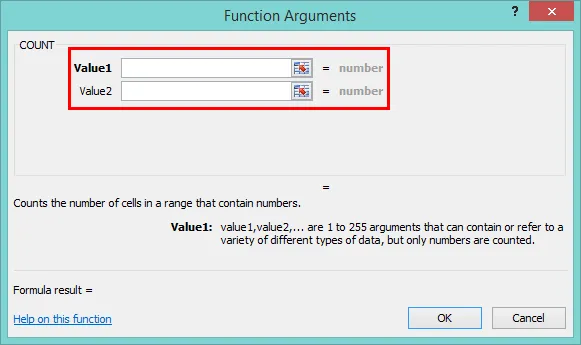
1. érték : (kötelező vagy kötelező argumentum) cellák hivatkozásai vagy tartományai, ahol számokat szeretne számolni
- Ehhez be kell írnia az oszlop adatkészlet-tartományát, azaz az E2: E7-et. Kattintson az OK gombra, miután megadta az Value1 argumentumot.
= COUNT (E2: E7)
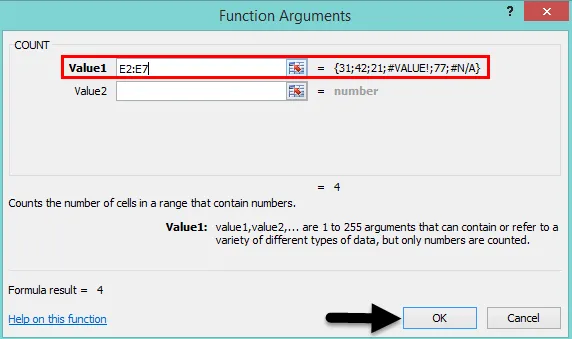
- A COUNT képlet a 4 értéket adja vissza, mert az E2: E7 adattartomány . A COUNT képlet itt figyelmen kívül hagyja a FORMULA ERROR értékeket, és csak a számokat vagy a numerikus értékeket veszi figyelembe.
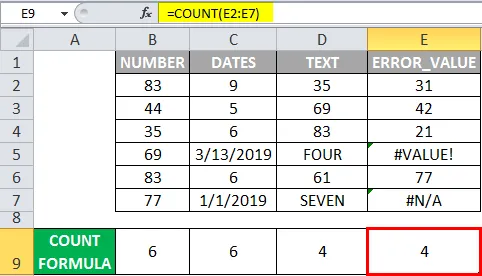
Ne feledje, hogy miként számít az Excel
- A (z) COUNT képlet nem számítja be az igaz vagy hamis logikai értékeket.
- Az üres vagy üres cellákat és a szöveget nem számolja a COUNT képlet.
- A (z) COUNT képlet számlál egy számot, amelyet idézőjelbe helyeznek, pl. „1”
- Ha a számokat szöveges értékként menti a cellák hivatkozásaiban vagy tartományában, akkor a COUNT képlet nem fogja számoknak tekinteni.
- A COUNT képletben az érték-argumentum bejegyzés maximális száma 255.
Ajánlott cikkek
Ez egy útmutató a COUNT képlethez Excelben. Itt megvitatjuk, hogy hogyan lehet használni a COUNT Képletet az Excelben, a gyakorlati példákkal és a letölthető Excel sablonnal együtt. Megnézheti más javasolt cikkeinket -
- Excel formula a hétköznaphoz
- Ossza meg az Excel képletben
- Ismerje meg az alapvető képleteket az Excel programban
- Az Excel képletek Cheat Sheet